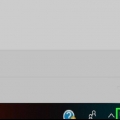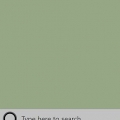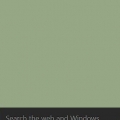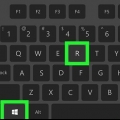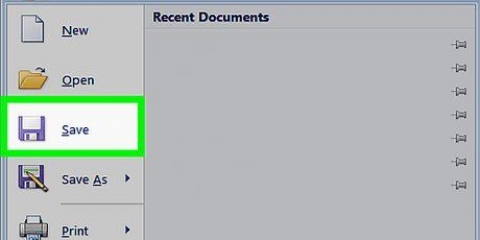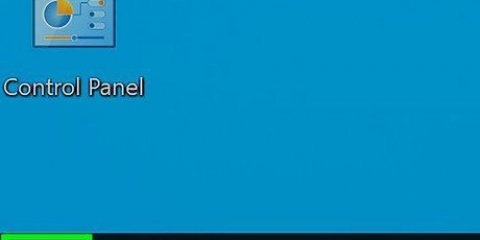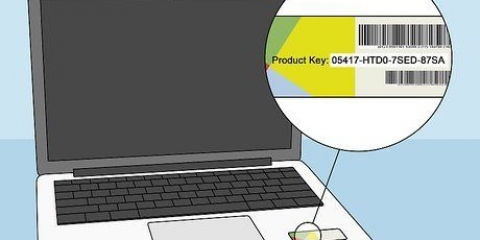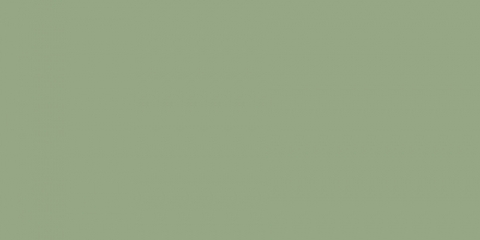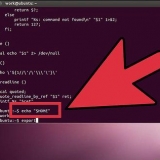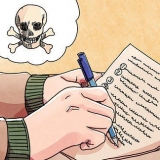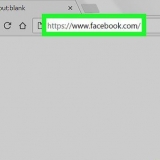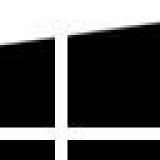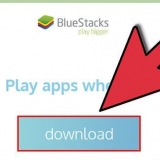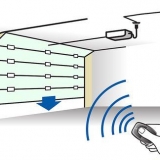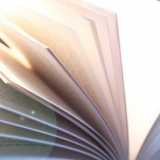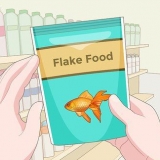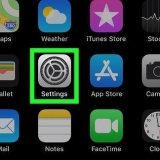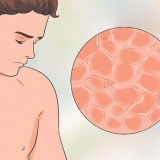Om batchfilen finns på skrivbordet, skriv cd UsersYourLoginNameDesktop. Om det finns i mappen Nedladdningar, skriv cd UsersYourLoginNameNedladdningar. Om du inte känner till ditt inloggningsnamn, skriv cd Users och tryck ↵ Enter för att gå till mappen Användare och skriv dir och tryck ↵ Gå in för en lista med inloggningsnamn.


Kör en batchfil i windows
Denna instruktion kommer att lära dig hur du skapar en batchfil (.BAT) kan köras i Windows från kommandoraden. Starta programmet via dialogrutan `Kör` eller genom att skriva kommandon i ett terminalfönster.
Steg
Metod 1 av 2: Använd Run

1. Tryck⊞ vinna+R. Detta öppnar Kör.
- Om du behöver köra batchfilen som administratör, läs .

2. Klicka påAtt bläddra igenom...

3. Navigera till mappen som innehåller batchfilen.

4. Klicka på batchfilen för att välja den. Filen är nu vald.

5. Klicka påÖppen. Detta kommer att klistra in hela sökvägen till batchfilen i rutan Kör.

6. Klicka påOK. Batchfilen öppnas i ett terminalfönster och körs. När det är klart ser du en rad längst ner i fönstret som frågar `Tryck på valfri tangent för att fortsätta.`

7. tryck valfri knapp. Stänger terminalfönstret efter att ha kört kommandot.
Metod 2 av 2: Använda ett terminalfönster

1. Klicka på menyn
. Du kan vanligtvis hitta detta längst ner till vänster på skärmen.
2. typ cmd i sökfältet. En lista med matchande resultat visas.

3. Högerklicka påKommandotolken. En meny visas.

4. Klicka påKör som administratör. Ett meddelande visas.

5. Klicka påJa. Kör kommandoraden på en högre (administratörs)nivå.

6. typ CD följt av den fullständiga sökvägen till mappen som innehåller .BAT-fil. Här är ett exempel:

7. Tryck↵ Gå in. Detta flyttar dig till katalogen.

8. Skriv namnet på batchfilen. Till exempel: om programmet `program.bat`, sedan skriver du program.fladdermus.
Om du inte känner till namnet, skriv dir och tryck ↵ Enter för att visa filerna i mappen. du hittar den där.

9. Tryck↵ Gå in. Detta kommer att köra batchfilen.
Оцените, пожалуйста статью